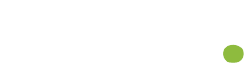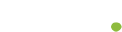Sapere come registrare lo schermo del PC è importante e utile per tanti tipi di persone. Che lavoriate per un’azienda che ha bisogno di creare delle lezioni e dei corsi interni per i lavoratori, siate un freelancer che genera contenuti per la propria clientela oppure che siate una persona che ha bisogno di registrare una sessione al PC (ad esempio mentre gioca), è necessario che abbiate un’idea chiara di quanto è necessario fare.
Chiaramente ci sono più metodi a disposizione per registrare lo schermo. Alcuni sono legati alle funzioni già disponibili su Windows, mentre altri richiedono programmi dedicati. Vediamo quindi più nel dettaglio cosa potete fare.
Come fare la registrazione dello schermo del PC
Come appena detto, oltre a programmi professionali per registrare lo schermo del PC, vi sono degli strumenti già presenti all’interno di Windows che permettono di registrare lo schermo del PC in modo rapido, sebbene con alcune limitazioni. Se avete poche pretese, potrebbe tornarvi utile la funzione di registrazione della Xbox Game Bar, che si attiva con i tasti Windows + G. Permette anche di registrare la voce oltre che lo schermo.
Ci sono dei requisiti (NVIDIA GeForce 600, NVIDIA 800M o versioni successive, oppure AMD Radeon serie HD 7700 o successive), ma l’uso è molto semplice. Potete eseguire la registrazione con una serie di comandi rapidi tramite tastiera, eccoli:
- Win+Alt+R: per iniziare o terminare la registrazione dello schermo
- Win+Alt+G: per registrare il desktop per 15 secondi
- Win+Alt+M: per disattivare o riattivare il microfono
Una volta avviata la registrazione, potete premere di nuovo Win+G per nascondere l’Xbox Game Bar.
Questo strumento è comodo e semplice da usare, ma ha ovviamente tutta una serie di limiti: ad esempio non permette di registrare l’intero schermo ma solo una finestra alla volta, quindi se dovete mostrare più programmi in una sola registrazione non funzionerà. Inoltre, non potete integrare in modo diretto la registrazione di una webcam, non permette di aggiungere note all’interno del video e non c’è alcuno strumento di editing associato. Non è uno strumento raffinato, in poche parole.
In generale, è molto meglio utilizzare veri programmi per registrare lo schermo del PC, che dispongono di funzioni aggiuntive. Il nostro consiglio è di optare per un software che permetta di registrare sia lo schermo che la videocamera, selezionando anche se registrare solo una specifica area del desktop, una specifica applicazione oppure l’intero schermo. Inoltre, è molto meglio avere strumenti per modificare il video e la relativa traccia audio integrati nel programma per evitare problemi di compatibilità e velocizzare il processo di creazione del video finale. I migliori software dispongono inoltre di prove gratuite che consigliamo di sfruttare.
Ora che sapete come registrare lo schermo del PC, non dovete far altro se non provare voi stessi: con l’esperienza e il supporto degli strumenti migliori riuscirete certamente a ottenere ottimi risultati.